A MakeMKV egy elsőrangú szoftvermegoldás fizikai adathordozók, például DVD-k és Blu-ray lemezek konvertálására kiváló minőségű digitális MKV-fájlokká. Az alábbiakban bemutatunk néhány kulcsfontosságú funkciót és tényezőt, amelyek miatt a MakeMKV népszerű telepítési lehetőség a rendszerén.
A MakeMKV főbb jellemzői:
- Kiváló minőségű átalakítás: A MakeMKV a DVD- és Blu-ray lemezeket érintetlen MKV-fájlokká alakítja át, biztosítva a minőségromlást.
- Átfogó médiamegőrzés: A szoftver megőrzi az összes videó- és hangsávot, beleértve a feliratokat és a több nyelvet is.
- Gyors feldolgozás: Többszálú feldolgozási képességeivel a MakeMKV gyors konverziós sebességet biztosít.
- Széles körű operációs rendszer támogatás: A sokoldalúságra tervezett MakeMKV támogatja a nagyobb operációs rendszereket, beleértve a Windowst, a macOS-t és a Linuxot.
- Intuitív interfész: Az újoncok és a szakértők számára a MakeMKV egyszerű és felhasználóbarát felületet kínál.
Megkülönböztető tényezők:
- Sokoldalú médiatámogatás: Míg egyes eszközök korlátozzák a DVD vagy Blu-ray konvertálást, a MakeMKV zökkenőmentesen kezeli mindkettőt.
- Teljes pálya megőrzés: Sok versenytárssal ellentétben a MakeMKV fenntartja az összes videó- és hangsávot, biztosítva a felhasználók számára a teljes médiaélményt.
- Fokozott sebesség: A többszálú feldolgozást kihasználva a MakeMKV gyorsabb konverziós időt ígér, mint más piaci lehetőségek.
Robusztus funkcióival és felhasználóközpontú kialakításával a MakeMKV a legjobb választás a hatékony médiakonverziót kereső Ubuntu felhasználók számára. Most bemutatunk két módszert a MakeMKV telepítésére a hivatalos PPA, Flatpak vagy Snap csomagkezelők használatával a parancssori terminálon keresztül.
1. módszer: Telepítse a MakeMKV APT PPA-t
Frissítse az Ubuntu rendszercsomagokat a MakeMKV telepítése előtt
A MakeMKV telepítése előtt fontos, hogy a rendszercsomagok naprakészek legyenek. Ehhez nyissa meg a terminált, és futtassa a következő parancsot:
sudo apt update && sudo apt upgradeEz a parancs frissíti a csomaglistát, és telepíti az elérhető frissítéseket.
Importálja a MakeMKV PPA-t
Ezután importálja a MakeMKV PPA a következő paranccsal:
sudo add-apt-repository ppa:heyarje/makemkv-beta -yEzután futtasson egy gyors frissítést, amely tükrözi az újonnan hozzáadott lerakatforrást:
sudo apt updateTeljes MakeMKV telepítés
Most az importált PPA és az APT gyorsítótár frissítése után futtassa a következő parancsot a MakeMKV telepítéséhez:
sudo apt install makemkv-oss makemkv-binA telepítés után regisztrációs kulcsra lesz szüksége a MakeMKV használatához. A jelenlegi béta kulcs:
T-QPyLcE8ZjcuccBRkvnbBGAP9xA4q2k1BjlY9kVWID0drUOFXSM4FFvCjaUnTtUq5Nx2. módszer: Telepítse a MakeMKV-t Flatpak és Flathubon keresztül
Alternatív megoldásként telepítheti a MakeMKV-t a Flatpak csomagkezelőn keresztül, amely biztonságos alkalmazási környezetet hoz létre. Ehhez először adja hozzá a Flathub tárolót a rendszeréhez.
Megjegyzés: Ha még nem telepítette a Flatpak-ot, tekintse meg útmutatónkat a Flatpak telepítése Ubuntura a Flatpak Team hivatalos LaunchPAD PPA segítségével.
Flathub engedélyezése a MakeMKV számára (helyzetfüggő)
Először is, ha telepítette a Flatpak csomagot, engedélyezze a Flathub tárolót. Nyissa meg a terminált, és írja be a következő parancsot:
sudo flatpak remote-add --if-not-exists flathub https://flathub.org/repo/flathub.flatpakrepoEzzel hozzáadja a Flathub adattárat a rendszeréhez.
Telepítse a MakeMKV-t a Flatpak Command segítségével
Miután ezt megtette, telepítheti a MakeMKV-t a következő parancs futtatásával:
flatpak install flathub com.makemkv.MakeMKVEzeket a lépéseket követve könnyedén telepítheti a MakeMKV-t a Flatpak és a Flathub segítségével.
3. módszer: Telepítse a MakeMKV-t a Snap segítségével
A Snap használata intuitív módszer a szoftverek Ubuntu rendszerbe való beépítésére és kezelésére. Ebben az útmutatóban bemutatjuk a MakeMKV, a videofájlok konvertálására szolgáló vezető eszköz zökkenőmentes beállításának folyamatát a Snap segítségével.
Erősítse meg a Snap elérhetőségét az Ubuntu rendszeren
A Canonical, az Ubuntu megalkotója bemutatta a Snap-et a szoftverintegráció egyszerűsítésére. Ha nincs Snap a rendszerén, használja az alábbi parancsot a telepítéséhez:
sudo apt install snapd -yTelepítse a MakeMKV-t a Snap Command segítségével
Az előkészítő szakaszok mögött bevezetheti a MakeMKV-t a rendszerébe. Egyedülálló parancs hajtja e cél felé:
sudo snap install makemkvEnnek végrehajtása után a Snap átveszi az irányítást, és zökkenőmentesen integrálja a MakeMKV-t, felkészítve Önt a zökkenőmentes videokonverziókra.
Indítsa el a MakeMKV-t
A CLI parancsok a MakeMKV elindításához
Ha a MakeMKV-t a hivatalos PPA használatával telepítette, a következő parancsokkal elindíthatja a parancssorból:
makemkvHa a MakeMKV-t Flatpak használatával telepítette, akkor a parancssorból indíthatja el a következő paranccsal:
flatpak run com.makemkv.MakeMKVAzon felhasználók számára, akik a MakeMKV-t Snap segítségével telepítették, használja a következő parancsot:
snap run makemkvGUI módszer a MakeMKV elindításához
Alternatív megoldásként elindíthatja a MakeMKV-t a menü alkalmazásikonjával:
- Kattintson a „Tevékenységek” menüre.
- A keresősáv segítségével keresse meg a „MakeMKV” kifejezést.
- Kattintson a MakeMKV ikonra az alkalmazás elindításához.
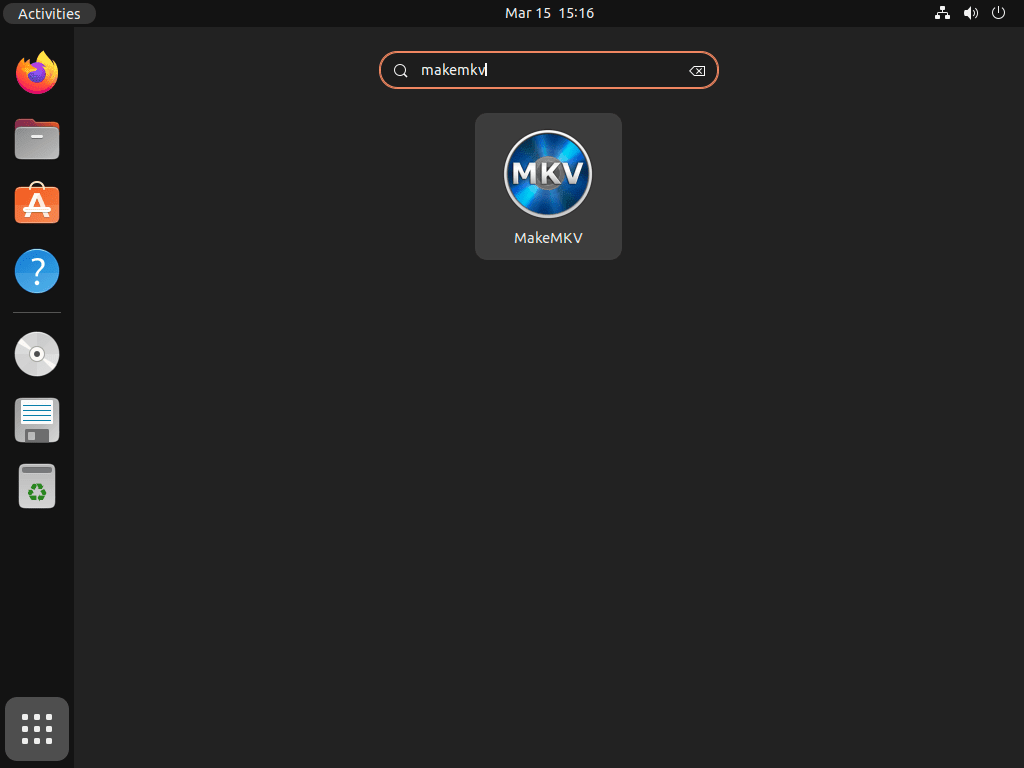
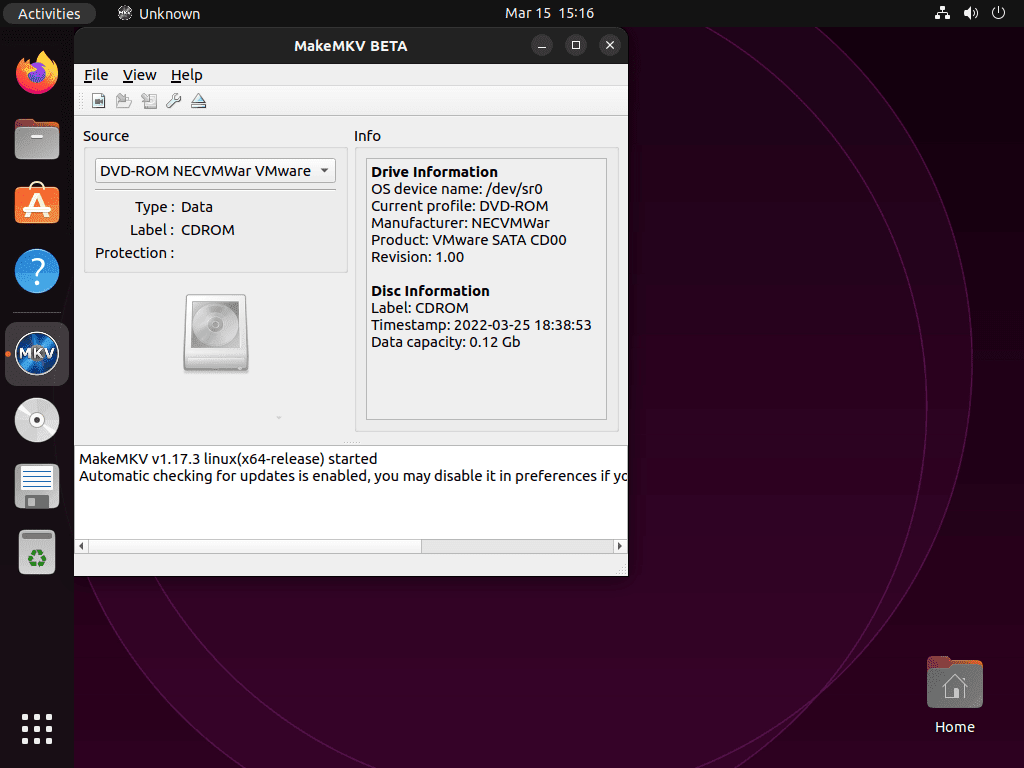
További MakeMKV parancsok
Frissítse a MakeMKV-t
Azon asztali felhasználók számára, akik az APT csomagkezelővel telepítették a MakeMKV-t, a szoftvernek automatikusan frissülnie kell a rendszercsomagokkal. A frissítések kézi ellenőrzéséhez használja a következő parancsot a terminálon:
sudo apt update && sudo apt upgradeA Flatpak felhasználók frissíthetik a MakeMKV-t a következő paranccsal:
flatpak update com.makemkv.MakeMKVVégül a MakeMKV Snap telepítései a következő parancsot használhatják:
snap refreshTávolítsa el a MakeMKV-t
Ha a MakeMKV-t az APT csomagkezelővel telepítette, akkor a következő paranccsal távolíthatja el:
sudo apt remove makemkv-oss makemkv-bin Ezután távolítsa el az importált PPA-t, ha nem kívánja újratelepíteni a szoftvert:
sudo add-apt-repository --remove ppa:heyarje/makemkv-beta -yFlatpak telepítések esetén használja a következő parancsot a MakeMKV eltávolításához:
flatpak uninstall com.makemkv.MakeMKVVégül a Snap telepítésekhez futtassa a következő parancsot:
sudo snap remove makemkvKövetkeztetés
Ha Ubuntut használ, használja a hivatalos PPA, Snap vagy Flatpak csomagot a MakeMKV telepítéséhez. A telepítés után gyorsan elindíthatja a parancssorból vagy az alkalmazás menüjéből. A MakeMKV segítségével fizikai adathordozóit kiváló minőségű MKV-fájlokká alakíthatja.
Hasznos linkek
Íme néhány értékes hivatkozás a MakeMKV Ubuntu rendszeren való használatához:
- MakeMKV Beta Key fórum: Látogassa meg ezt a fórumtémát a legújabb MakeMKV béta kulcsért, amely néhány havonta frissül.
- MakeMKV hivatalos honlapja: Látogassa meg a hivatalos MakeMKV webhelyet a szoftverrel, a szolgáltatásokkal és a letöltési lehetőségekkel kapcsolatos információkért.
- MakeMKV GYIK: Nyissa meg a gyakran ismételt kérdések oldalát, ahol választ talál a MakeMKV használatával kapcsolatos gyakori kérdésekre.
- MakeMKV online súgó: Fedezze fel az online súgót a MakeMKV használatára és konfigurálására vonatkozó részletes útmutatókért.
- MakeMKV fórum: Csatlakozzon a MakeMKV közösségi fórumhoz, ahol megvitathatja a problémákat, megoszthatja megoldásait, és támogatást kérhet más felhasználóktól.
